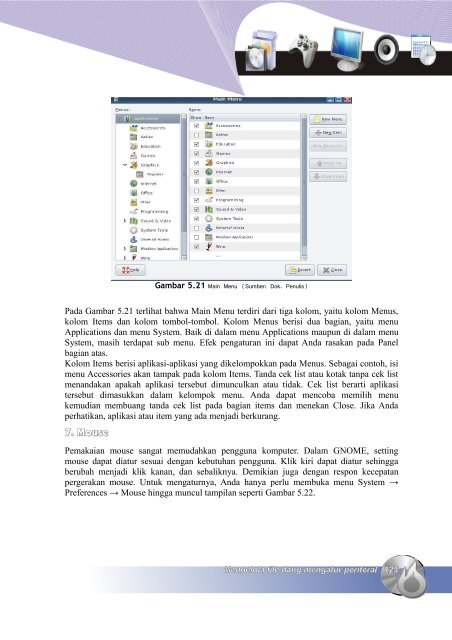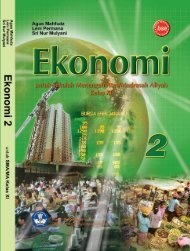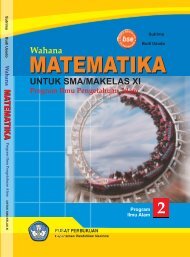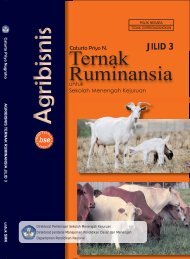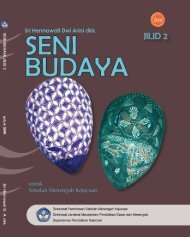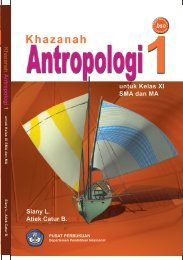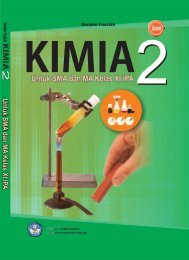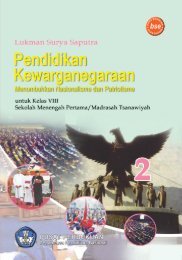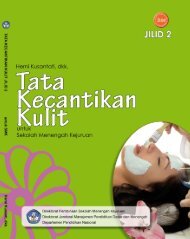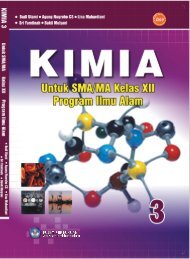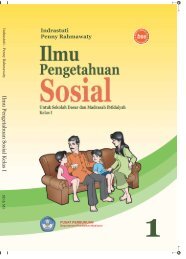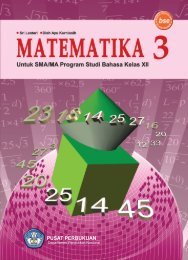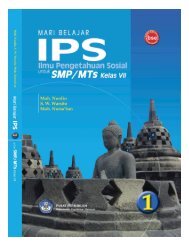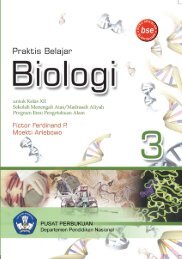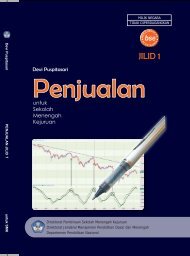Kompetensi Dasar - Bursa Open Source
Kompetensi Dasar - Bursa Open Source
Kompetensi Dasar - Bursa Open Source
Create successful ePaper yourself
Turn your PDF publications into a flip-book with our unique Google optimized e-Paper software.
Gambar 5.21 Main Menu (Sumber: Dok. Penulis)<br />
Pada Gambar 5.21 terlihat bahwa Main Menu terdiri dari tiga kolom, yaitu kolom Menus,<br />
kolom Items dan kolom tombol-tombol. Kolom Menus berisi dua bagian, yaitu menu<br />
Applications dan menu System. Baik di dalam menu Applications maupun di dalam menu<br />
System, masih terdapat sub menu. Efek pengaturan ini dapat Anda rasakan pada Panel<br />
bagian atas.<br />
Kolom Items berisi aplikasi-aplikasi yang dikelompokkan pada Menus. Sebagai contoh, isi<br />
menu Accessories akan tampak pada kolom Items. Tanda cek list atau kotak tanpa cek list<br />
menandakan apakah aplikasi tersebut dimunculkan atau tidak. Cek list berarti aplikasi<br />
tersebut dimasukkan dalam kelompok menu. Anda dapat mencoba memilih menu<br />
kemudian membuang tanda cek list pada bagian items dan menekan Close. Jika Anda<br />
perhatikan, aplikasi atau item yang ada menjadi berkurang.<br />
7. Mouse<br />
Pemakaian mouse sangat memudahkan pengguna komputer. Dalam GNOME, setting<br />
mouse dapat diatur sesuai dengan kebutuhan pengguna. Klik kiri dapat diatur sehingga<br />
berubah menjadi klik kanan, dan sebaliknya. Demikian juga dengan respon kecepatan<br />
pergerakan mouse. Untuk mengaturnya, Anda hanya perlu membuka menu System →<br />
Preferences → Mouse hingga muncul tampilan seperti Gambar 5.22.<br />
Mengelola file dang mengatur periferal 125